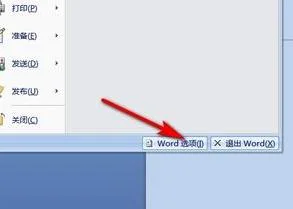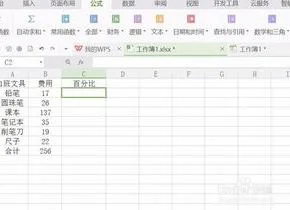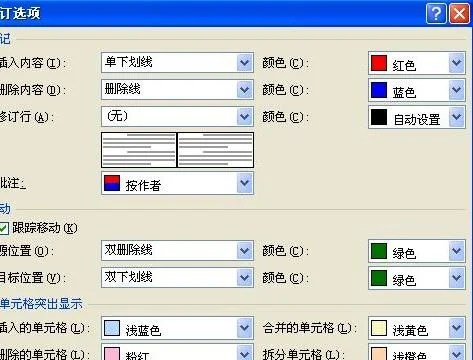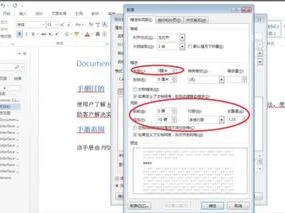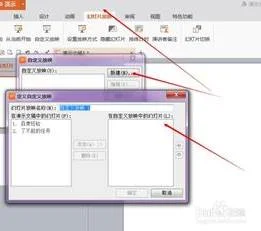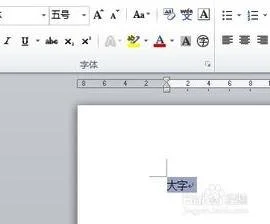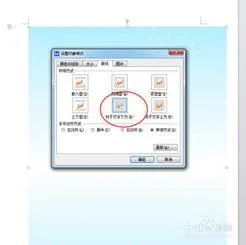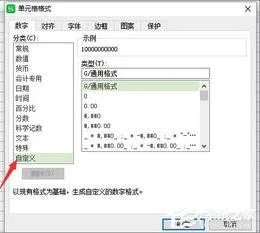1.WPS 页眉怎么才能不与上一页相同
1、在页眉页脚编辑模式下点击“选项”按钮。
2、在弹出来的页面设置对话框中,可以看到页眉和页脚设置。如果要设置首页与其他页不同的页眉页脚,只需勾选“首页不同”就可以实现了。
3、同理方法,如果要设置奇数页与偶数页不同的页眉页脚,只需勾选“奇偶页不同”就可以了
2.WPS中怎样设置不一样的页眉
1、先要在电脑上下载WPS软件,在桌面上启动WPS。
2、打开软件,添加文档。
3、先把鼠标光标放在要改变页眉页脚的地方,点击”章节“---“拆分章节”---“下一页分节符”。
4、点击“插入”---“页眉和页脚”。
5、输入内容,会看到有不一样的章节提示,第一节,第二节。
3.wps怎么让每个页眉不同
1.打开一个wps文档后,看到左上角菜单栏里有个“插入”选项:
2.然后看到最左边第一个就是“分隔符”选项,点击一下出来一些选项,我们选择“下一页分节符”:
3.这样就自动跳到下一页新建空白页面了,此时看到页眉,与上一页的相同。然后你双击进入页眉,看到最上面有个“同节前”的选项:
6.点击一个取消选择同节前,再在此页眉里输入其他你想要的注释:
7.再回到正文,发现就与前面的页眉不同了:
8.页脚的设置方法一样的。
9.如果是打开的文档是编辑好了的,只需要设置不同页眉页脚的,那么就设置第一页的页眉页脚后,点击“插入”栏里“分隔符”里的“连续分节符”:
10.然后同样设置,取消那个同前节的选项。如果发现前面的页眉与这个一样时,修改前面那个页眉,后面这个不会变化的:
11.后面那些页眉只需要直接修改就可以了,这样就可以设置全部的页眉页脚不同了。那些奇偶数的设置也是这子的。
12.主要就是注意要取消那个“同节前”的选择选项。酷睿软件园为你解答,。